您是否使用WordPress Booklyplugin来管理网站上的预订和约会?plugin进行的所有预订和约会,以自动与您的 Google 日历同步吗?
如果是,那么您来对地方了!
在这里,我们准备了一个全面深入的教程,介绍您需要了解的有关如何设置 Google 日历与 WordPress Bookly plugin集成的所有信息。
免责声明:您需要使用高级Bookly Proplugin,而不是免费的 Booklyplugin。免费版本虽然非常适合建立基本的预订系统,但缺乏许多先进的生活质量功能,例如对 Google 集成的支持。
言归正传,让我们开始吧:
目录
- Bookly 上提供不同的 Google 日历同步方法
- 单向同步
- 仅双向前端
- 双向同步
- 查找您的 Google 客户端 ID 和客户端密码
- 将 Google 日历与 Bookly 日历连接
- 如何设置与 Google 日历的双向同步
- 如何手动将 Google 日历与 Bookly 同步
- 总结
Bookly 上提供不同的 Google 日历同步方法
Bookly Pro WordPress plugin 为您提供了三种 Google 日历同步方法 - 单向同步、仅限前端双向同步和适当的双向同步。
下面看看这些方法的作用:
单向同步
如果您选择此同步方法,该 plugin 将自动将所有新约会(包括自定义字段和 Bookly Calendar 上所做的任何其他调整)直接推送到连接的 Google 日历,但反之则不然。
当您希望 Google 日历随 Bookly 日历保持更新,但又需要自由调整 Google 日历而不影响 Bookly 日历时,此功能非常有用。
仅双向前端
使用此同步方法, plugin 将自动从连接的 Google 日历获取事件数据,然后在预约的“选择时间段”步骤中从 Booking Calendar 中删除相应的时间段。
因此,通过启用此选项,您可以放心,您的 Bookly 约会不会与您的 Google 日历活动竞争。
话虽这么说,请注意此方法不会在 Bookly 日历上复制或显示 Google 日历事件。为此,您需要下一个同步方法。
注意:在 Google 日历和 Bookly 日历之间同步约会需要一些时间。因此,此选项将增加“选择时隙”步骤的加载时间。要解决此问题,请限制与此选项相关的获取事件的数量。
双向同步
这是一种正确的双向同步方法,在 Bookly 日历中创建和更新的所有预订都会自动反映在连接的 Google 日历上,反之亦然。
plugin不支持此功能。为此,您需要额外的插件 - Advanced Google Calendar for Bookly 。这还不是全部 - 在启用此设置之前,您还需要预先配置 Google 日历。
我们将在后面的部分详细介绍如何设置双向同步。
查找您的 Google 客户端 ID 和客户端密码
Bookly plugin 要求您输入 Google 客户端 ID 和客户端密码,以便将 Bookly 日历与您的 Google 日历集成。
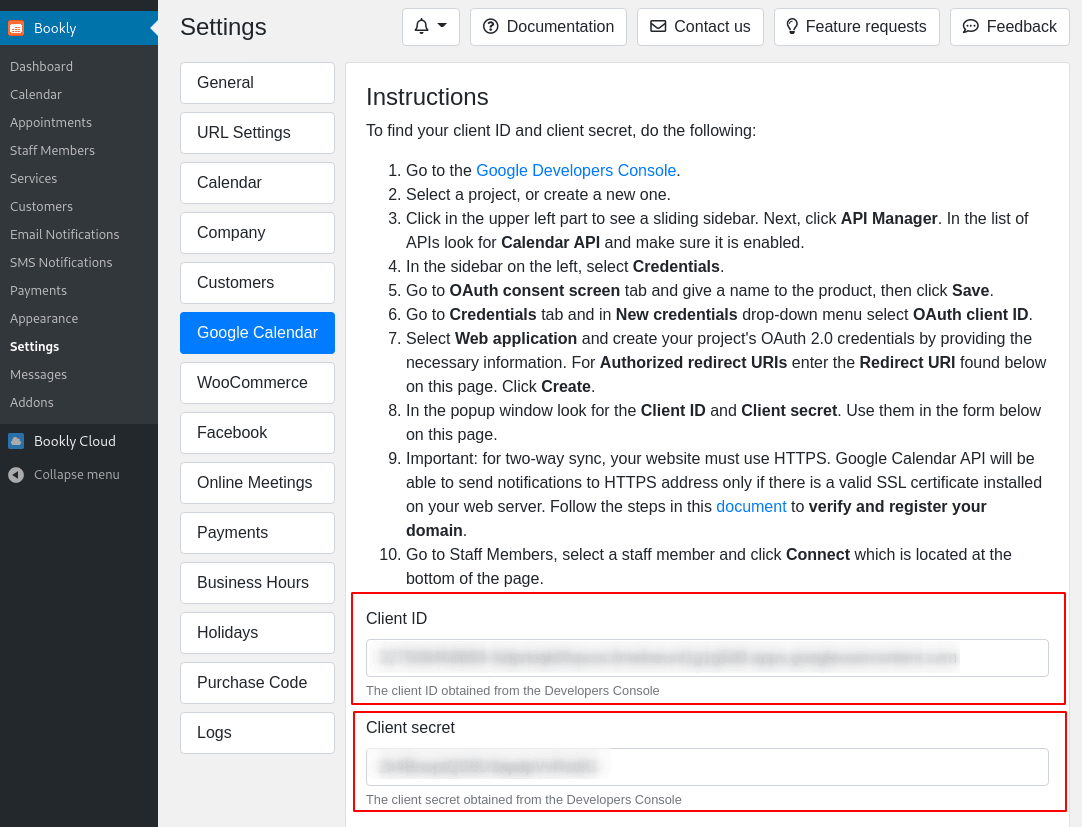
为此,您需要前往Google 开发者控制台并使用您的帐户登录。到达那里后,选择现有项目或创建新项目。
如果这是您第一次使用 Google 开发者控制台,您将看到一个创建项目的选项,如下图所示。
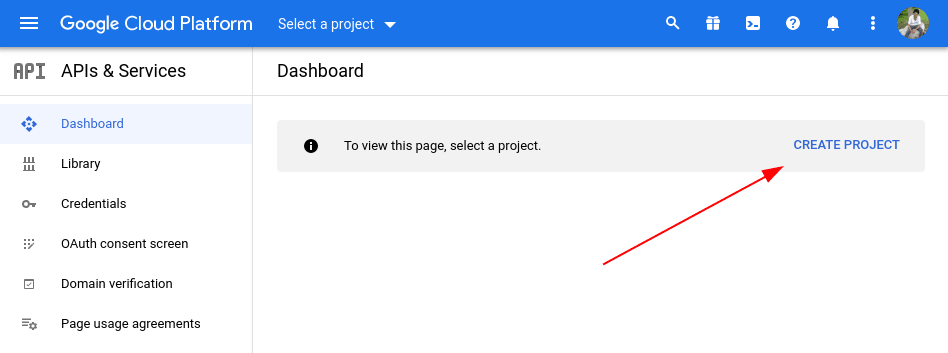
单击它,它会要求您输入项目的“项目名称”和“父组织或文件夹”。完成后,单击“创建”,您的新项目将被创建。
然后您将被引导至以下屏幕:
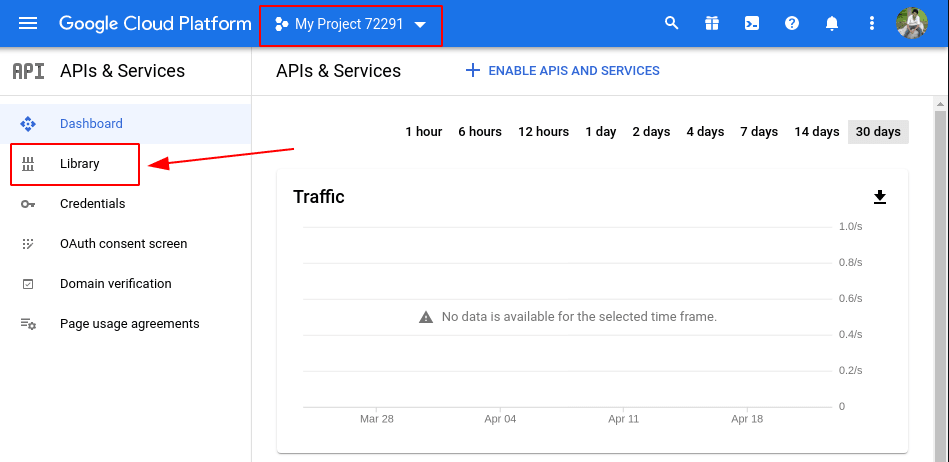
接下来,您需要确保 Google Calendar API 已启用。为此,请按照图像中的指示前往“库”部分。现在如图所示在搜索框中输入“日历”,然后单击如图中突出显示的 Google Calendar API。
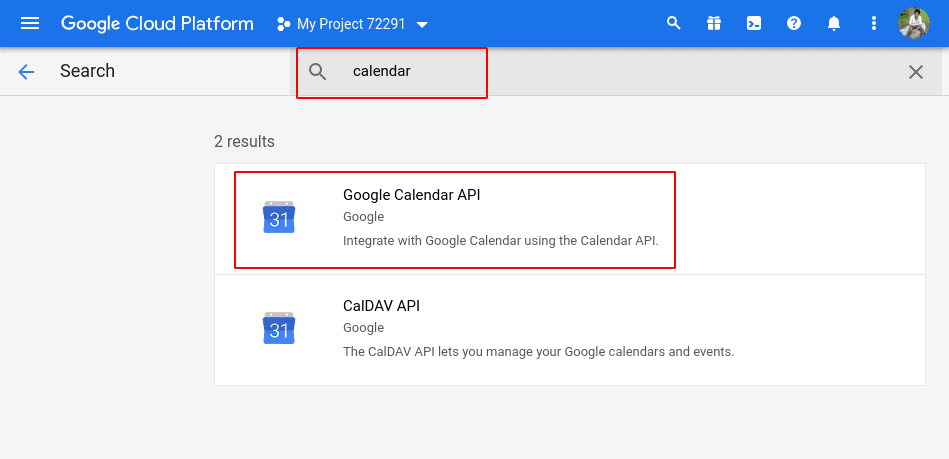
这将带您进入以下屏幕,您需要单击“启用”按钮,仅此而已。
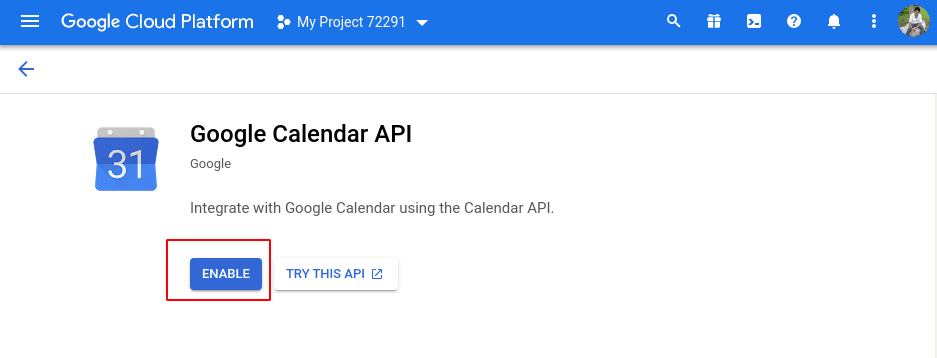
为您的项目启用 Google Calendar API 后,返回API 和服务页面,然后转到“OAuth 同意屏幕”。
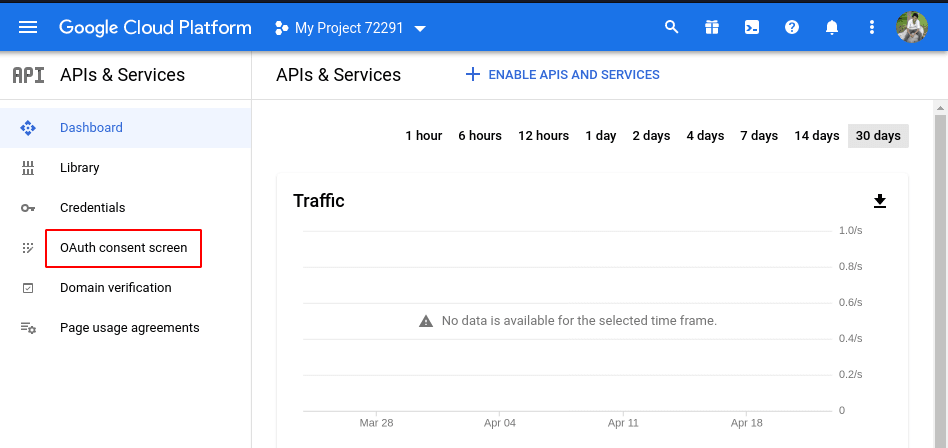
以下屏幕将提示您选择目标用户。
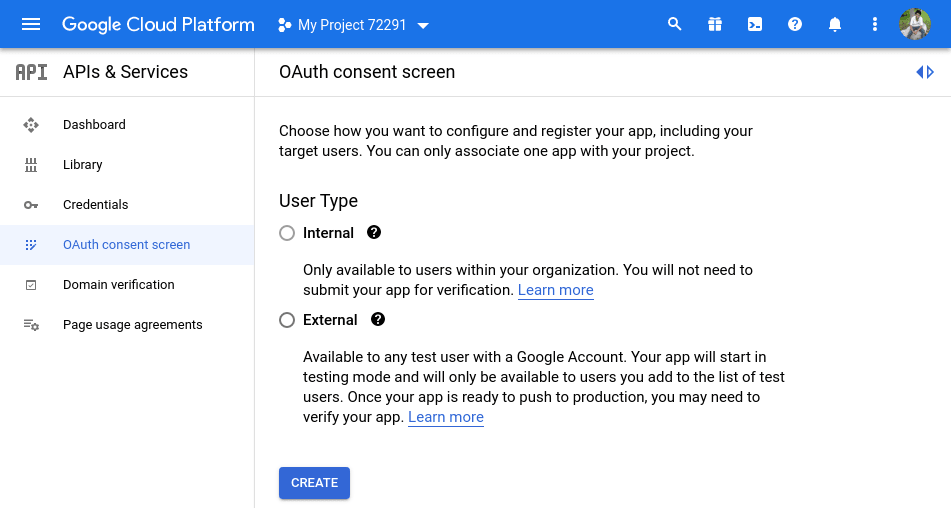
有两种选择:
- 内部:可供组织内的用户使用。 Workspace的用户。)
- 外部:任何拥有 Google 帐户的用户都可以使用。
对于这个项目,我们的目标用户类型将是内部(如果您没有工作区帐户,也可以选择外部)。选择后,单击“创建” 。这将带您进入以下屏幕:
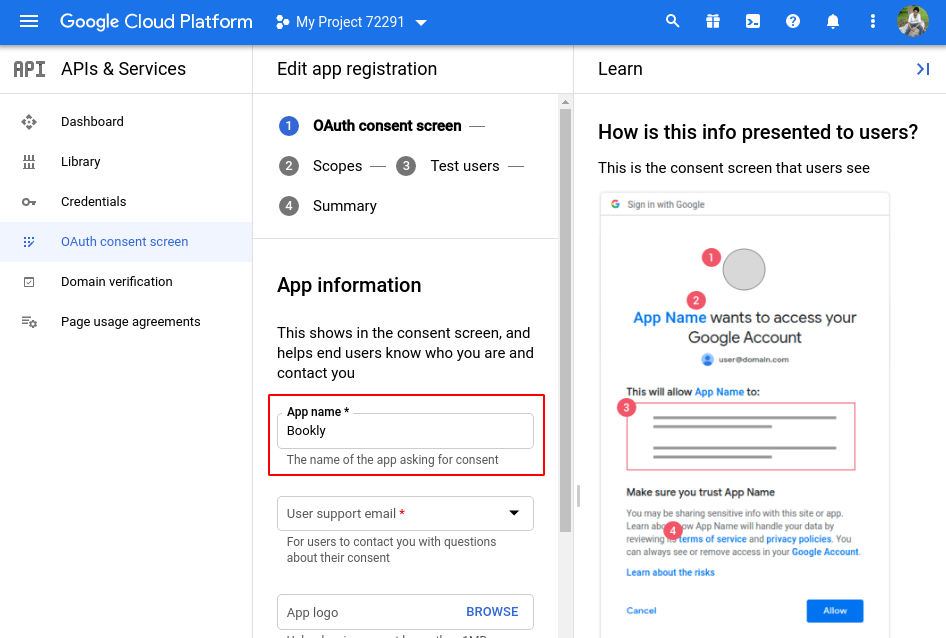
只需填写“应用程序名称”字段、 “电子邮件”“+添加域”添加授权域。完成后,点击页面底部的“保存并继续”
现在,解决了这个问题,请使用左侧边栏并转到“凭据”部分。
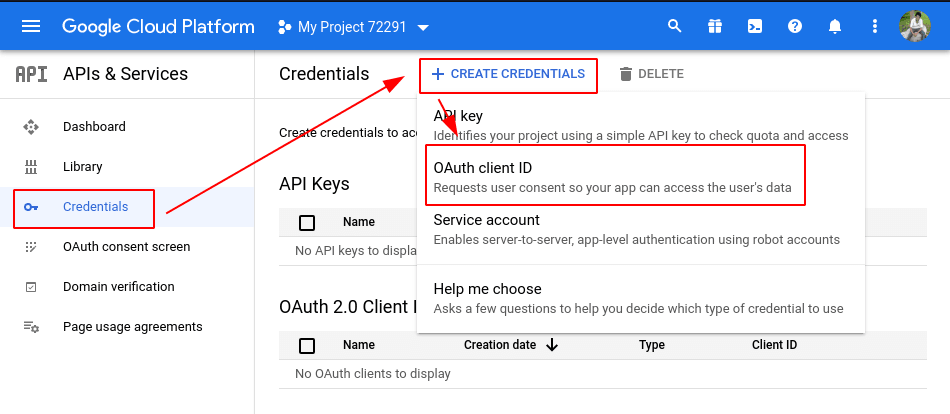
从这里,单击+ CREATE CREDENTIALS按钮(如图所示),然后从下拉选项中单击OAuth client ID 。
在以下屏幕中,您需要从下拉菜单中选择应用程序类型。
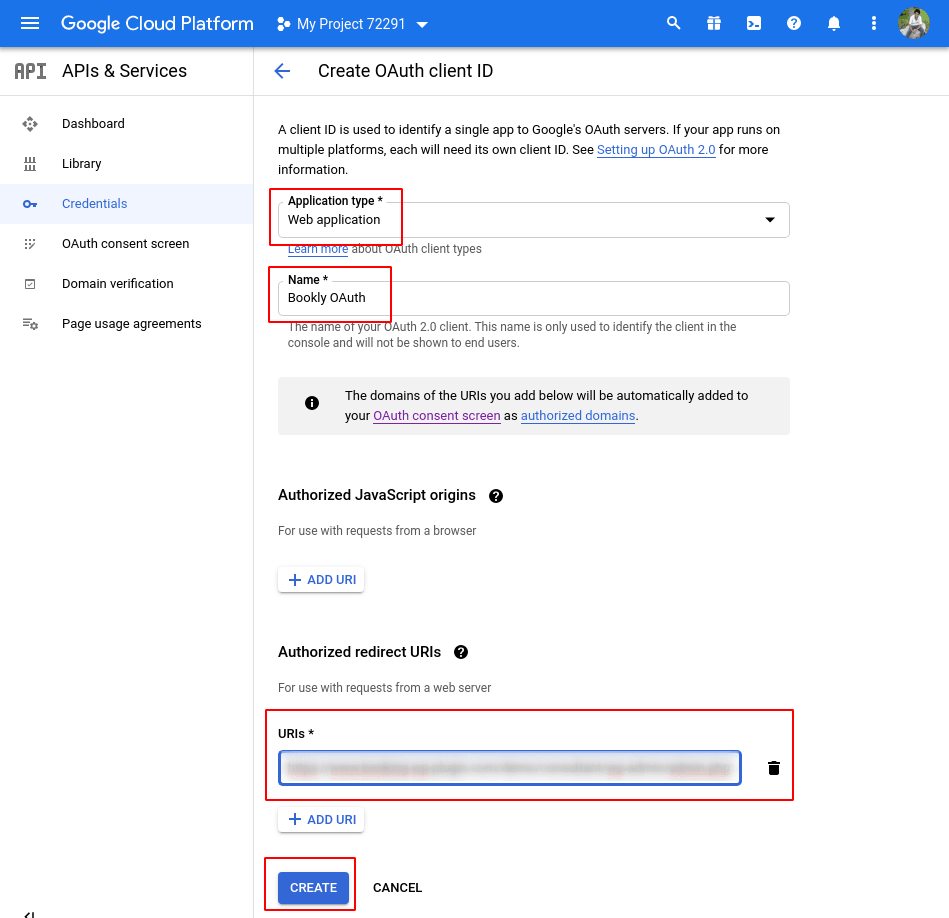
选择“Web 应用程序”,然后输入 OAuth 客户端的名称。最后,向下滚动并添加授权重定向 URI。
这应该是 WordPress 网站上的 Bookly > 设置 > Google 日历部分中提供的重定向 URI。
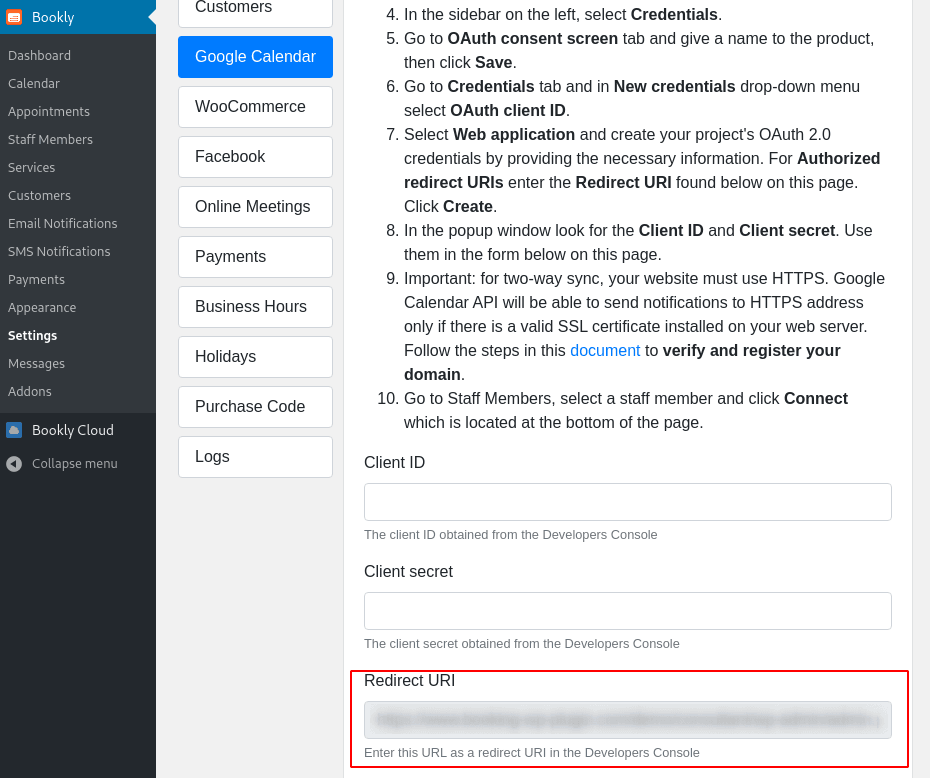
将 Bookly Redirect URI 输入到 Authorized Redirect URI 部分后,单击 Create,将出现一个弹出窗口,其中显示您的Client ID和Client Secret 。
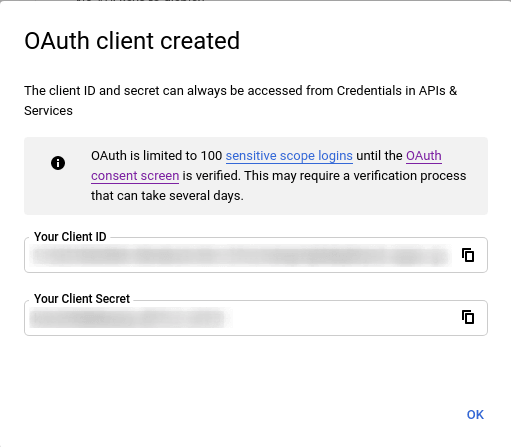
就这样,您已经成功创建了 Google 客户端 ID 和客户端密钥。现在,让我们返回您的 WordPress 网站,并将 Google 日历与您的 Bookly 日历集成。
注意:在 Google 日历中创建的“全天”活动默认设置为“免费”。因此,如果您希望 Bookly Calendar 上不显示这一天,请记得将状态更改为“忙碌”。否则,Bookly 日历将显示可预约的日期。
将 Google 日历与 Bookly 日历连接
现在您已经有了 Google 客户端 ID 和客户端密钥,请登录您的 WordPress 仪表板并前往Bookly > 设置 > Google 日历。到达那里后,向下滚动,然后在指定字段中输入客户端 ID 和密钥。
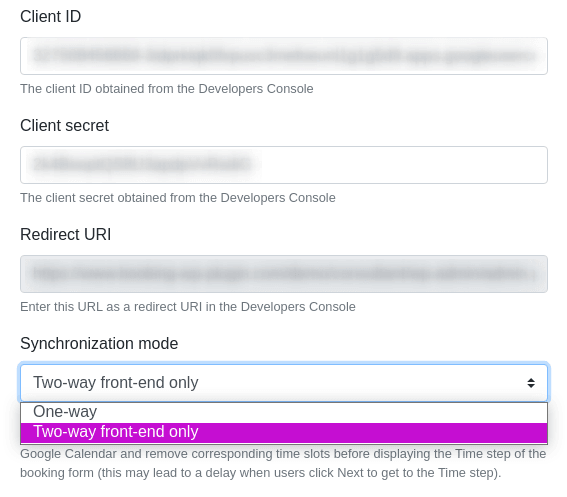
完成后,选择首选同步模式。
从上图中可以看出,只有两个选项可供选择——“单向”和“仅双向前端”。启用正确的“双向”同步有点棘手,因此我们在后面的部分中专门讨论了它。
如果您不需要“双向”同步,请选择两种可用同步方法之一并向下滚动。
在后续部分中,您将找到“事件标题模板”和“事件描述模板”部分。
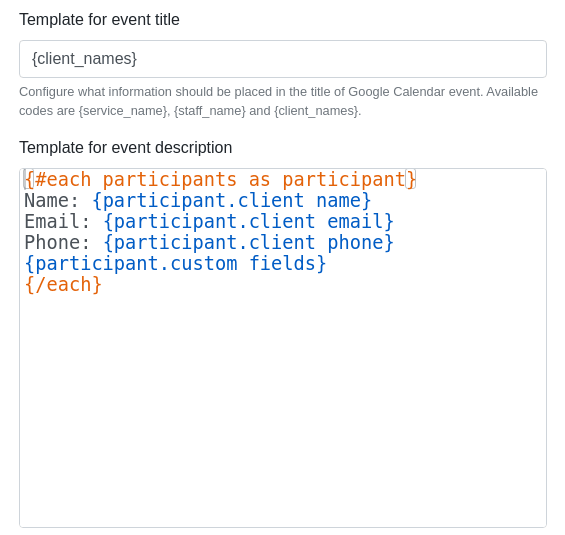
这些选项可让您配置从 Bookly 日历同步的 Google 日历活动的活动标题和活动说明。
这是一份深入指南,向您展示了使用哪些代码来自定义 Google 日历条目。
完成后,点击“保存”按钮,Google 日历将与您的 Bookly 日历集成。现在剩下的就是连接到您的 Google 日历。
为此,请从左侧边栏转到您的 Bookly > 员工。从这里,选择您想要将其约会与 Google 日历同步的员工,然后单击“编辑”按钮。
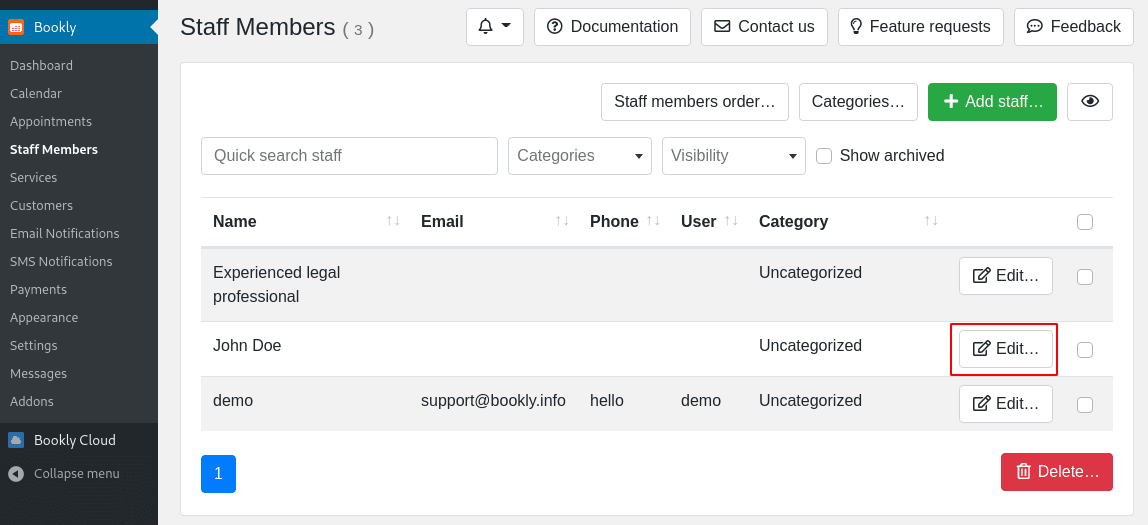
这将弹出一个弹出窗口。从这里,转到“高级”选项卡,然后单击Google 日历集成下的“连接”,将员工约会与 Google 日历同步。
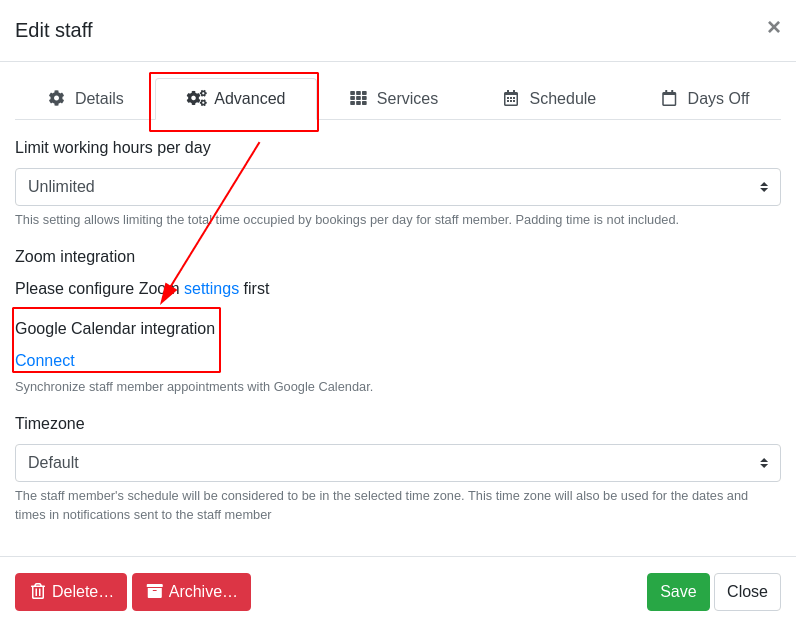
就是这样!您现在知道如何将 Bookly 日历与 Google 日历连接并同步约会。唯一的问题是您需要手动将所有员工的约会连接到 Google 日历,一次一个。
现在解决了这个问题,我们来谈谈如何设置 Bookly 和 Google 日历的双向同步。
如何设置与 Google 日历的双向同步
“单向”同步和“仅限前端双向”同步选项可直接通过 Bookly Pro WordPress plugin使用,我们刚刚介绍了如何设置和使用这些功能。
现在,如果您希望在 Bookly 和 Google 日历之间设置“双向”同步,那么您将需要高级Bookly 高级 Google 日历插件。
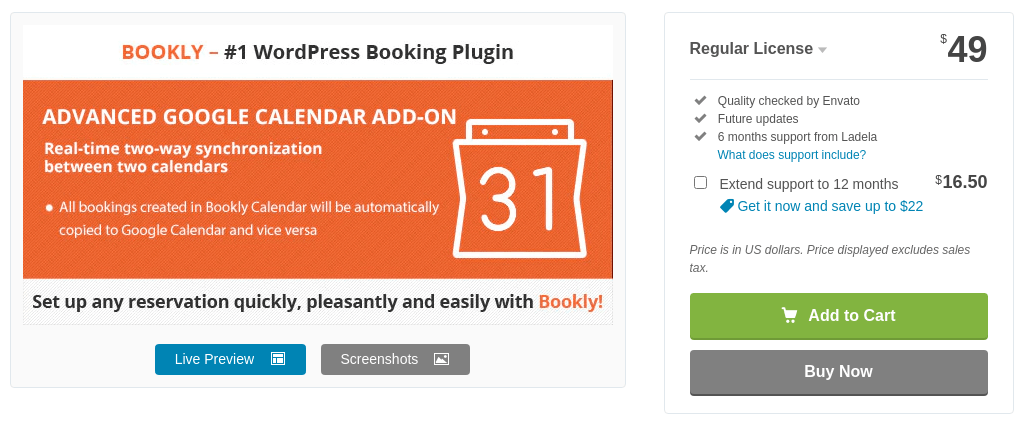
注意:Bookly Proplugin的附加组件。因此,您需要在 WordPress 上安装 Bookly Proplugin,然后再安装此插件。
Bookly > 设置 > Google 日历中看到可用的“双向”同步选项,而以前并非如此。
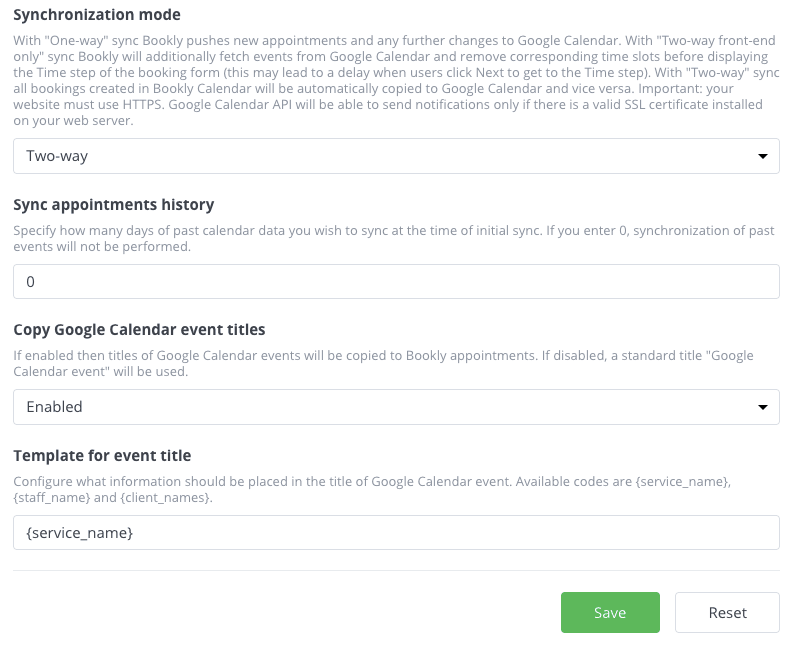
此外,在其正下方有“同步约会历史记录”字段,您可以在其中指定要在两个日历之间同步的过去日历数据的天数。
对于默认值“0”,不会同步过去的事件。
现在,话虽如此,启用双向同步并不像选择选项并点击“保存”按钮那么简单。
为确保所有日历事件有效同步,建议您遵循官方Google Calendar API 同步指南。
此外,您需要在 Google Search Console 上验证并注册您的域名,然后才能使用双向日历同步。
以下是 Google 关于如何验证网站所有权。
验证您网站的域名后,您需要将其注册为项目的允许域 - 该项目的客户端 ID 和客户端密钥已连接到您的 Bookly plugin。
为此,请转到域验证页面,然后单击“添加域”。现在只需填写表格,然后再次单击“添加域”按钮。
如果您的域名通过了验证过程,您现在可以选择它来开始接收推送通知,从而在 Google 日历和 Bookly 之间建立双向同步。
如何手动将 Google 日历与 Bookly 同步
默认情况下,Bookly plugin 会在设定的时间间隔后将事件与 Google 日历同步。如果您希望立即同步事件,那么您可以从 WordPress 仪表板转到 Bookly > 日历,然后单击“同步”按钮,如图所示:
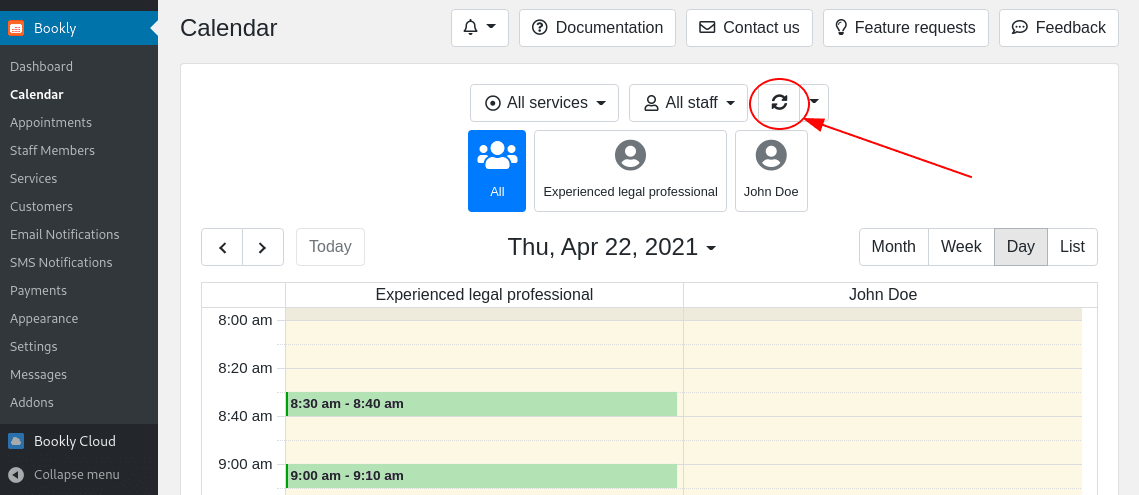
总结
如您所见,只需点击几下鼠标即可将 Google 日历与 Bookly 集成。真正的问题是设置您的 Google API 并获取您的 OAuth 详细信息。
我们希望本教程能够帮助您完成整个过程,并且您能够成功地将 Google 日历与您的 Bookly plugin集成。如果您遇到一些问题,请随时在评论中告诉我们。我们将尽力尽快解决该问题。

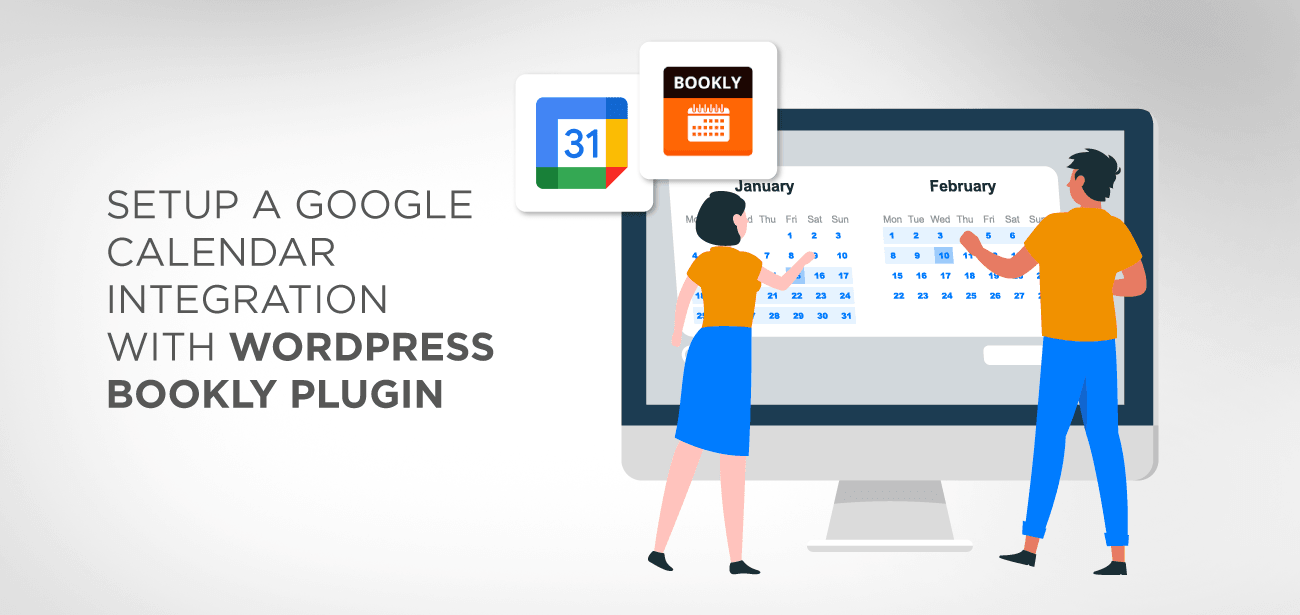





你好 – hierzu hätte ich eine denke ich nicht unwichtige Frage: werden durch die 同步 auch datenschutzrelevante Daten übertragen? oder wird nur die Belegung im Kalender übernommen
vielen Dank und liebe Grüsse
您好,所有隐私数据均由 Google 管理,因为它是事件的来源,就像您在网站上嵌入 YouTube 视频一样。干杯,
你好!我希望你做得很好,我想知道这个 plugin 是否还允许将生成的约会添加到最终客户的日历中。
您好,是的,详细信息是通过电子邮件发送的,并且可以导入到客户日历中(在 Gmail 上是自动的)
你好,
谷歌的集成是否可以实现自动化?
谢谢
plugin,它已在 Bookly Pro 中实现: https: //support.booking-wp-plugin.com/hc/en-us/articles/360013355499-Online-Meetings-Zoom-Google-Meet-
Bonjour,
J'ai 的执行方式是在 google 日历上保存书籍并全部使用即可。
Mais depuis quelques jours, la connexion avec google s'est interrompue toute seule, me donnant cette erreur :
“Google 日历:刷新 OAuth2 令牌时出错,消息:'{“error”:“disabled_client”,“error_description”:“OAuth 客户端已禁用。” }'”
您有什么办法可以解决此问题?汽车必须重新开始创建项目,以提供长期可行的解决方案……
您好,该错误似乎是由于 Google API 的更改所致。您应该检查是否存在 plugin 更新。
迟到了,
我建议您与我的网页上的 Bookly 终端相反吗?请注意与 Google 日历相关的所有事项(他会收集必要的事项),并解决您无法考虑的“访问三项”问题以及与我的集成选项有关的问题。
布宜诺斯艾利斯,
如果应用程序验证存在问题,请务必验证应用程序。
布宜诺斯艾利斯,
您可以使用 Bookly 或 Web 来安装应用程序吗?
谢谢!
您好,我认为这与Google App授权有关。
你好,
j'ai bien suivi pas à pas votre tuto (merci beaucoup) mais quand je suis à la dernière étape sur l'onglet “avancé” de “staff” et que je clique sur “google calendar synchronization”, j'ai un message d 'erreur comme quoi mon app n'est pas validé par Google “Google n'a pas validé cette 申请。应用程序需要访问 Google 的敏感信息。我们建议您使用该应用程序来进行 Google 验证。” Ce qui est d'autant plus surprenant que sur Google cloud j'ai bien un message“État devalidation – Validation non requise”。
Pouvez-vous m'aider ?
谢谢
您好,我认为您在建立连接时需要检查所有授权。自这篇文章发布以来,Google 日历可能添加了新日历!
Ikzelf krijg bij de laatste stap een melding en het lukt me dus niet om mezelf als medewerker te koppelen aan de 议程
Fout 403: access_denied
开发人员尚未授予您访问此应用程序的权限。目前正在测试中,尚未经过 Google 验证。如果您认为您应该拥有访问权限,请联系开发人员 (********@gmail)。
我要求 hiervoor een 反对?
是的,这是因为您不是所创建议程的管理员。要同步数据,您需要管理员访问权限,必须从 Google 日历完成设置
你好!
他对我的文章和我的幻想充满了想象。
如果您需要咨询,可以在美酒沙龙和储备系统的网络上实现。
我喜欢将 Google 日历集成到 Bookly Sea 的选项中。
创造各种日历服务的想法是在沙龙中进行的,但在正常情况下,专业人士可以在具体的日子和具体的时间里提供专业的服务。
¿在谷歌日历上单独创建各种日历?您是否反对 Google Workspace? ¿O 单独连接 Bookly 插件吗?
¿Como 功能?
谢谢。
您好,我认为在 Bookly 中使用不同的日历是最好的解决方案,或者可以选择从 Google 同步多个日历